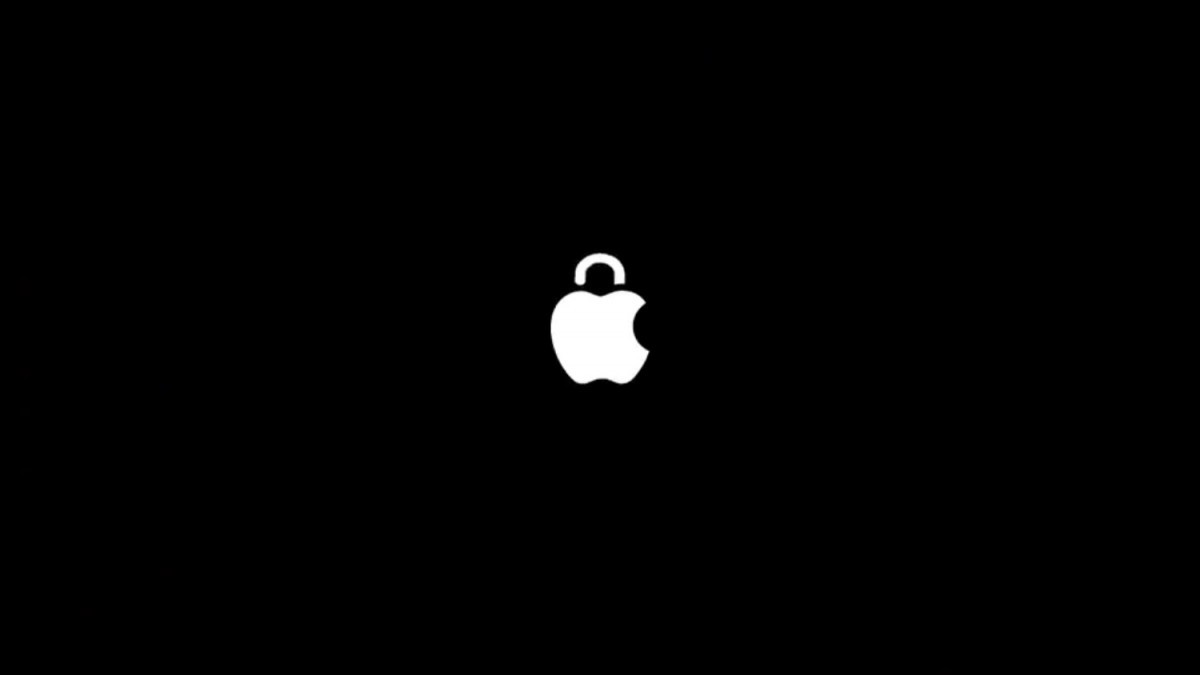macOS Tahoe, comme iOS 26, s'offre un nouvel assistant de récupération
 Alban Martin
Alban Martin- Il y a 3 mois
- 💬 Réagir
- 🔈 Écouter
![]() macOS Tahoe propose un nouvel assistant de récupération pour aider à résoudre les problèmes de démarrage, comme détaillé dans un récent document de support d'Apple. Une nouveauté qui n'est pas sans rappeler celle aperçue sur iOS 26 et iPadOS 26 en juin dernier.
macOS Tahoe propose un nouvel assistant de récupération pour aider à résoudre les problèmes de démarrage, comme détaillé dans un récent document de support d'Apple. Une nouveauté qui n'est pas sans rappeler celle aperçue sur iOS 26 et iPadOS 26 en juin dernier.
Assistant de Récupération pour Mac
Si votre Mac rencontre des problèmes de démarrage, comme des échecs ou des boucles, il peut automatiquement lancer l'Assistant de Récupération. Pour l'utiliser, cliquez sur "Continuer" et suivez les instructions à l'écran. Une fois le processus terminé, l'Assistant de Récupération indiquera si votre Mac a été récupéré avec succès, si aucun problème n'a été détecté, ou s'il n'a pas pu résoudre le problème. Il tentera de revenir à la normale.
L'outil est également accessible via le menu "Utilitaires" en mode de récupération macOS.

Voici les étapes décrites par Apple :
- L'Assistant de récupération affiche un symbole de premiers secours et indique que ce Mac a rencontré un problème lors du démarrage. Cliquez sur Continuer.
- Lisez les informations relatives à la collecte de données de diagnostic, qui sont traitées conformément à la politique de confidentialité d'Apple. Choisissez ensuite si vous souhaitez envoyer ces données à Apple. Votre choix n'a aucune incidence sur le résultat.
- Si vous êtes invité à saisir un mot de passe pour déverrouiller le disque, saisissez le mot de passe administrateur utilisé pour vous connecter à votre Mac. Cliquez sur Déverrouiller.
- L'Assistant de récupération a besoin d'une connexion Internet pour télécharger les dernières informations sur les problèmes logiciels susceptibles d'affecter votre Mac. Si vous y êtes invité, choisissez un réseau Wi-Fi. Les réseaux captifs et les réseaux nécessitant une authentification 802.1X ne sont pas pris en charge.
- Une fois le processus de récupération terminé, l'Assistant de récupération indique qu'il a récupéré votre appareil avec succès, qu'il n'a pas pu récupérer votre appareil ou qu'aucun problème connu n'a été détecté. Cliquez sur Redémarrer le Mac.
- Si votre Mac démarre correctement, vous pouvez recevoir une notification vous invitant à récupérer vos données iCloud. Cliquez sur la notification pour ouvrir les Réglages système, ou choisissez le menu Apple > Réglages système, puis cliquez sur Récupérer les données iCloud dans la barre latérale. Vous êtes alors invité à vous connecter avec votre compte Apple.
- Si votre Mac ne démarre pas correctement, cela signifie qu’il présente un problème que l’Assistant de récupération ne peut pas résoudre. Dans ce cas, découvrez les autres solutions possibles si votre Mac ne démarre pas complètement. Vous devrez peut-être réparer votre disque de démarrage ou réinstaller macOS, par exemple.
Aussi sur iPhone et iPad
Comme rapporté précédemment, iOS 26 et iPadOS 26 incluent un assistant de récupération similaire pour iPhone et iPad, permettant de restaurer un appareil mobile Apple sans l'aide d'un Mac ou PC, avec des détails supplémentaires fournis récemment par Apple dans un document de support.